Instaliranje crtica u Microsoft Excelu
Kada radite na dokumentu u Excelu, ponekad postaje potrebno postaviti dugu ili kratku crticu. Može se tvrditi, kako kao znak interpunkcije u tekstu, tako iu obliku crtice. No, problem je u tome što takvim znakom nema na tipkovnici. Kada kliknete na simbol na tipkovnici koji izgleda najviše sliči crtici, dobit ćemo kratku crticu ili "minus" na izlazu. Doznajemo kako možete postaviti gornji znak u ćeliji u programu Microsoft Excel.
Pročitajte također:
Kako napraviti dugu crticu u Riječi
Kako staviti crticu u Esquel
sadržaj
Metode instaliranja crtice
U programu Excel postoje dvije mogućnosti za crtice: duga i kratka. Potonji se u nekim izvorima zove "prosjek", što je prirodno, ako ga usporedimo s znakom "-" (vijenac).
Kada pokušavate postaviti dugu crticu pritiskom tipke "-" na tipkovnici, dobivamo "-" - uobičajeni znak minus . Što da radimo?
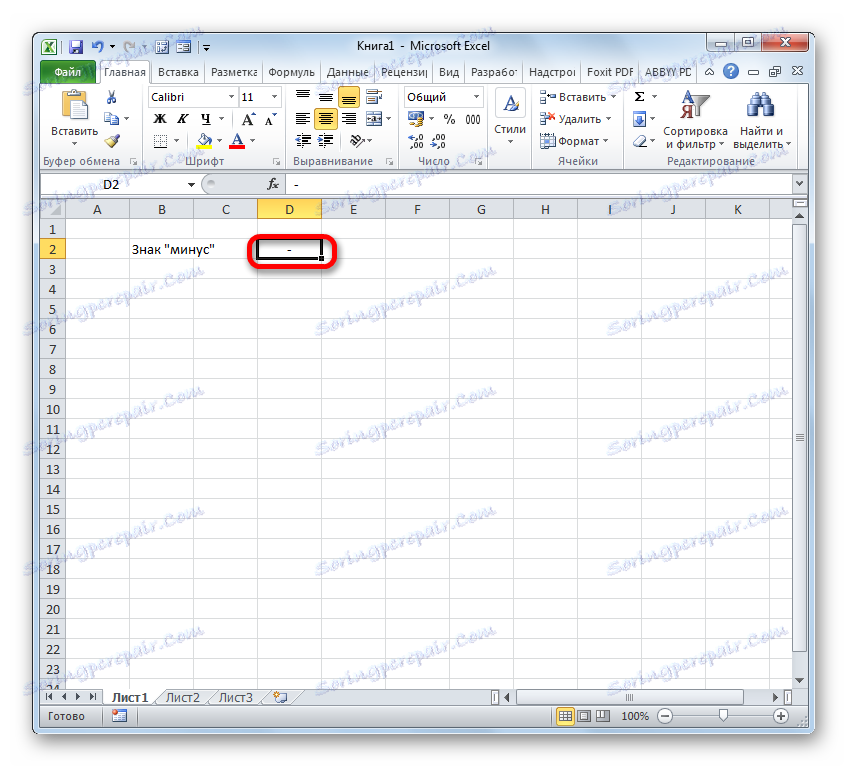
U stvari, nema mnogo načina za instaliranje crtice u Excelu. Ograničene su na samo dvije opcije: skup tipkovnih prečaca na tipkovnici i korištenje posebnog prozora znakova.
Prva metoda: Primjena kombinacije tipki
Korisnici koji vjeruju da u programu Excel, kao i u Word, možete staviti crticu upisivanjem "2014" na tipkovnici, a zatim pritiskom tipke Alt + X na tipkovnici će biti razočaravajuće: u tabličnom procesoru ova opcija ne funkcionira. Ali druga metoda funkcionira. Pritisnite tipku Alt i, bez otpuštanja, upišite "0151" u numeričku tipkovnicu bez navodnika. Čim otpustimo tipku Alt , u ćeliji se pojavljuje duga crtica.
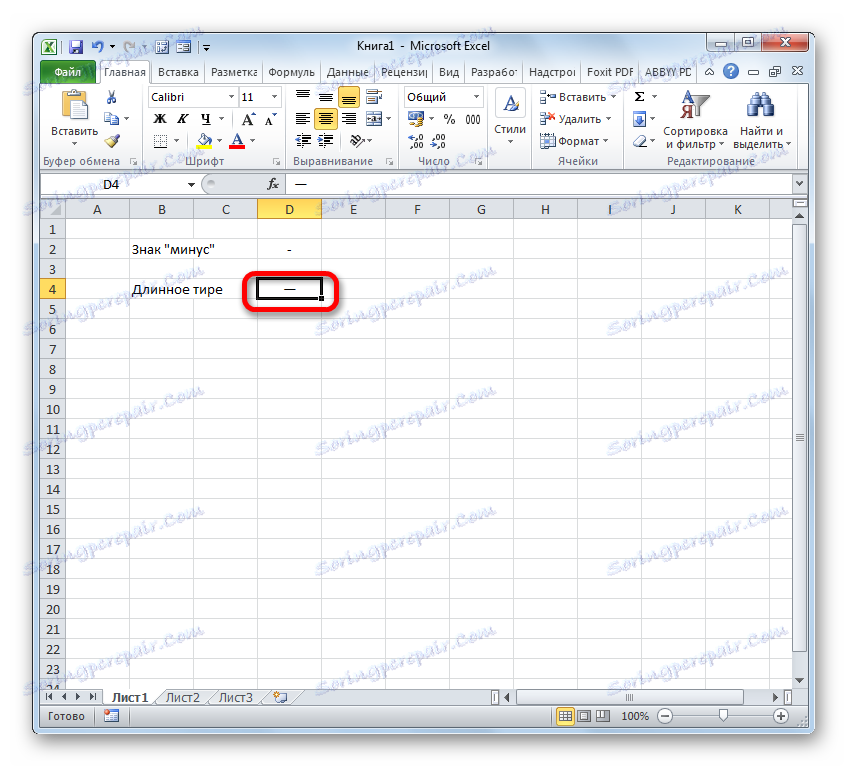
Ako držite gumb Alt , upišite ćeliju "0150" , dobivamo kratku crticu.
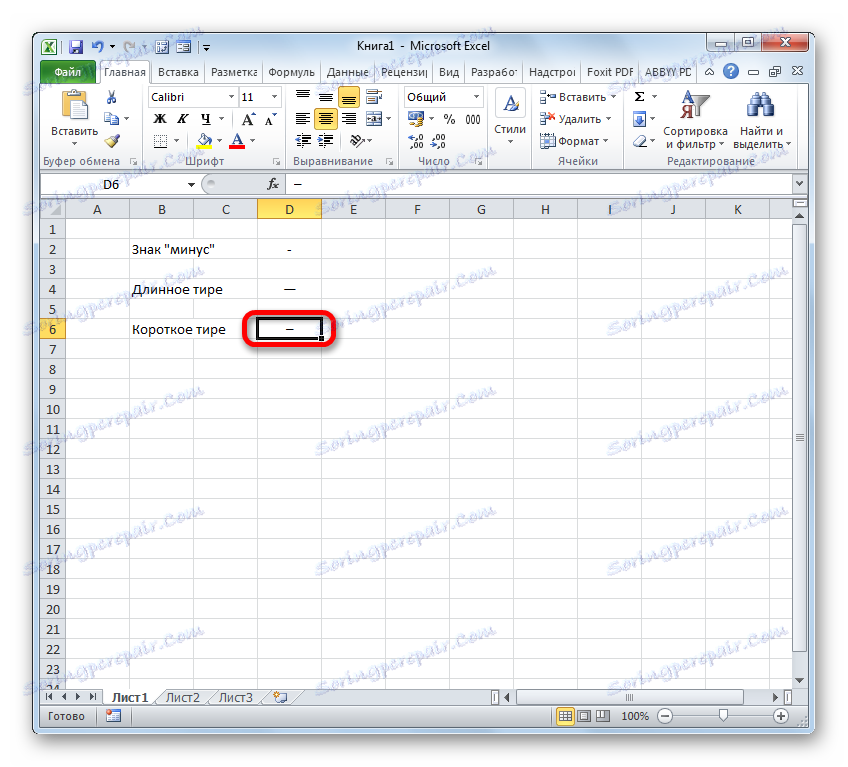
Ova je metoda univerzalna i ne djeluje samo u programu Excel, već iu Word-u, kao iu drugim tekstovima, tablicama i html-urednicima. Važno je napomenuti da se tako uneseni znakovi ne preračunavaju u formulu, ako uklonite pokazivač iz ćelije njihove lokacije, premjestite ga na drugi element lista, kao što se događa s znakom minus . To znači da su ti simboli čisto tekstualni, a ne numerički. Upotreba u formulama kao znak minus neće funkcionirati.
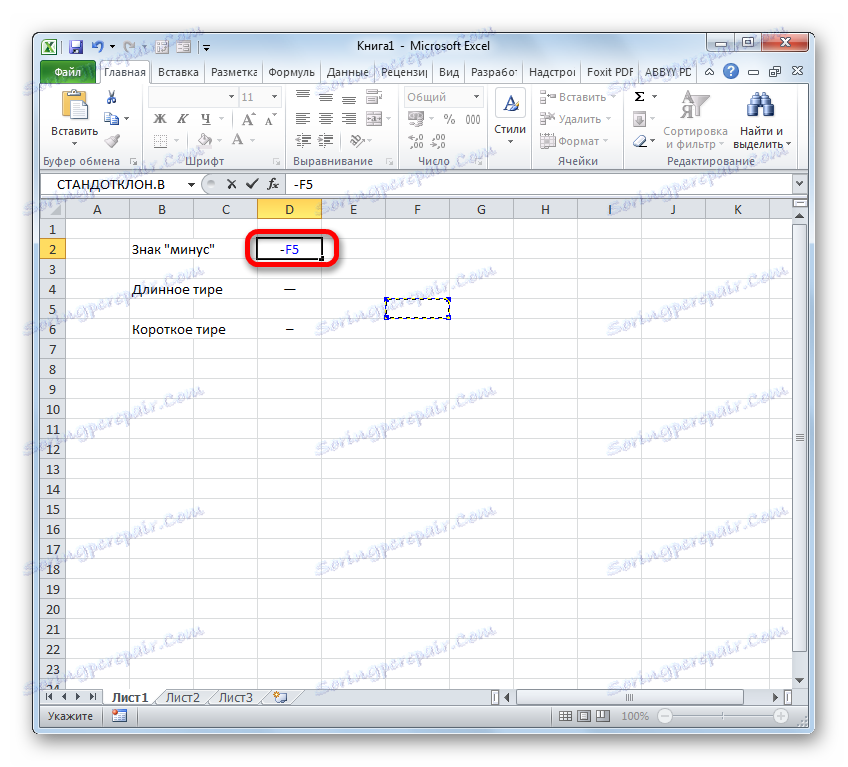
Druga metoda: Prozor posebnih znakova
Problem možete riješiti i pomoću prozora posebnih znakova.
- Odaberite ćeliju u koju želite unijeti crticu i prijeđite na karticu "Umetni" .
- Zatim kliknite gumb "Simbol" koji se nalazi u okviru alata "Simboli" na vrpci. Ovo je najgornji blok na vrpci na kartici Umetanje .
- Nakon toga se aktivira prozor pod nazivom "Simbol" . Idite na karticu "Posebni znakovi" .
- Otvorit će se kartica posebnih znakova. Prvi na popisu je "Long Dash" . Da biste postavili taj simbol u unaprijed odabranoj ćeliji, odaberite ovo ime i kliknite gumb "Umetni" koji se nalazi na dnu prozora. Nakon toga možete zatvoriti prozor Insert Special Characters. Kliknemo na standardnu ikonu zatvaranja prozora u obliku bijelog križa na crvenom kvadratu, koji se nalazi u gornjem desnom kutu prozora.
- Dugo crtica će biti umetnuta na listu u unaprijed odabranoj ćeliji.
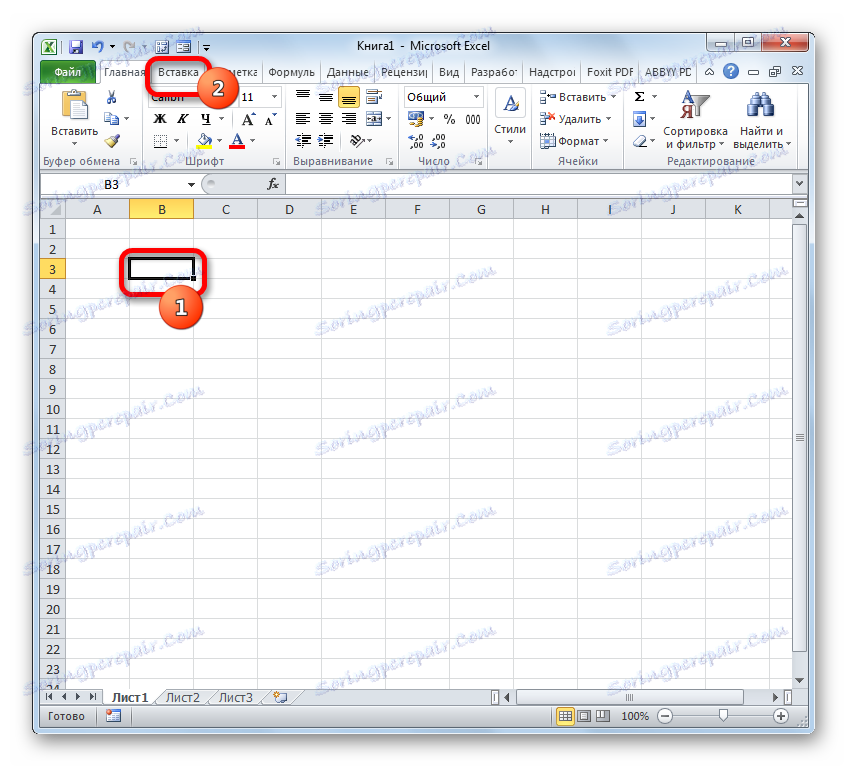
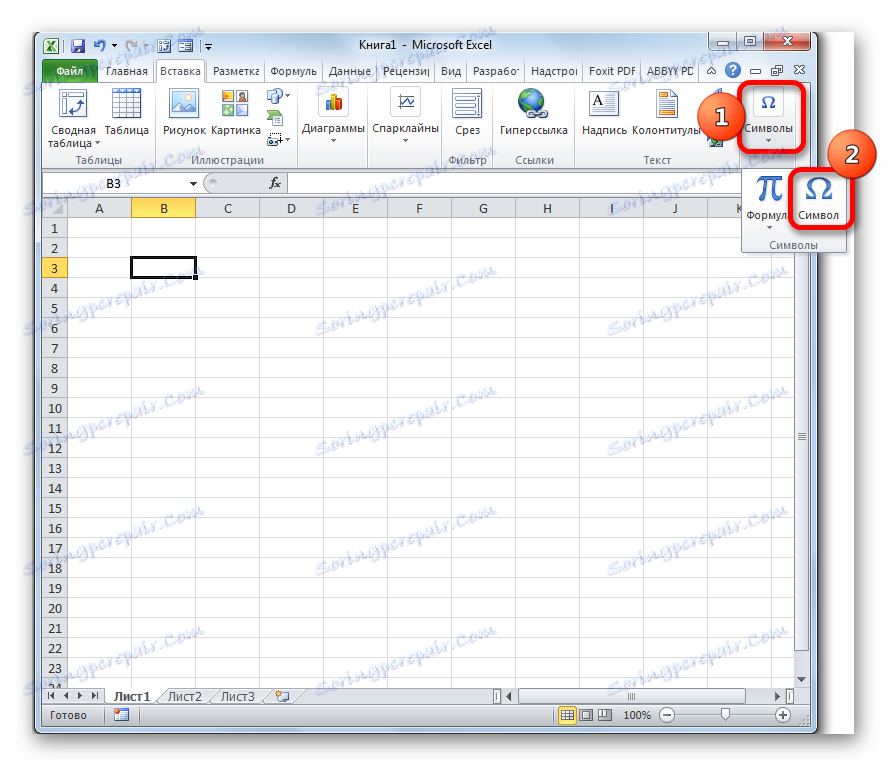
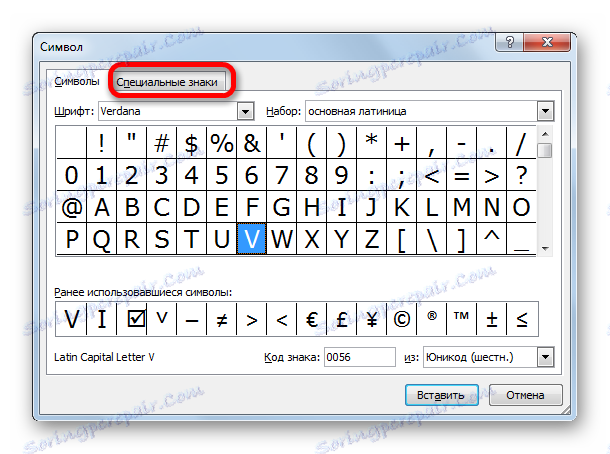
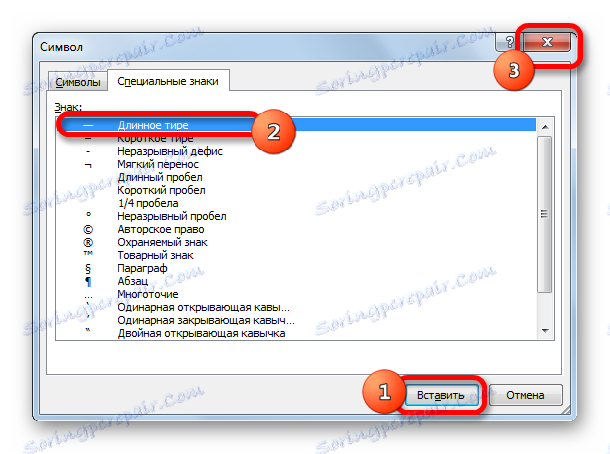
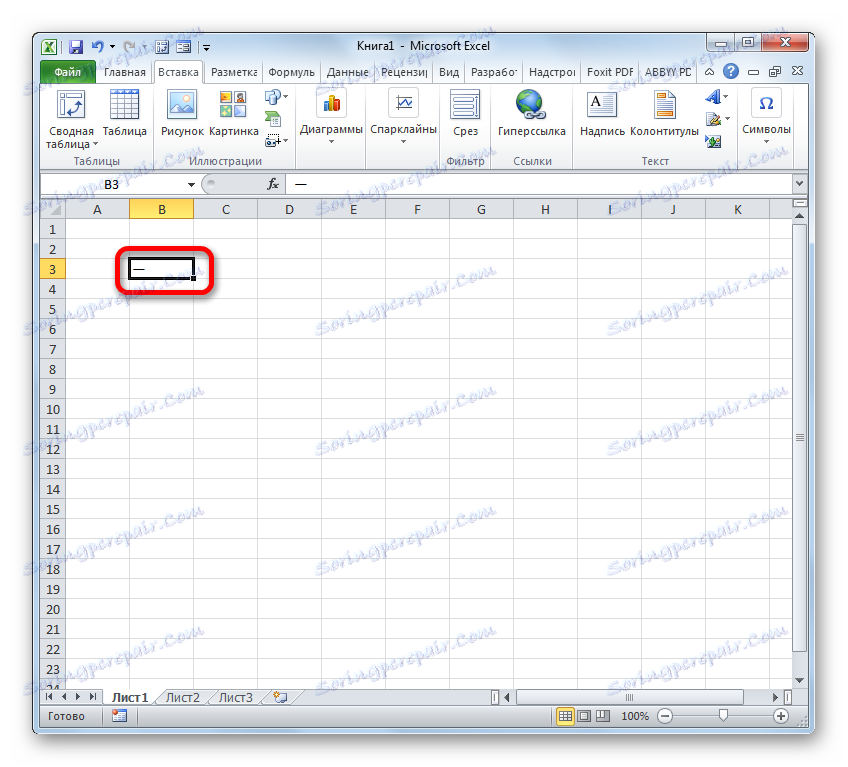
Kratka crtica kroz prozor s simbolom umetnuta je pomoću sličnog algoritma.
- Nakon prebacivanja na karticu "Posebni znakovi" prozora simbola, odaberite ime "Kratka crtica" koja se nalazi na drugom mjestu na popisu na popisu. Zatim smo redom kliknuti na gumb "Zalijepi" i na ikonu za zatvaranje prozora.
- U prethodno odabranom elementu lista umetnuta je kratka crtica.
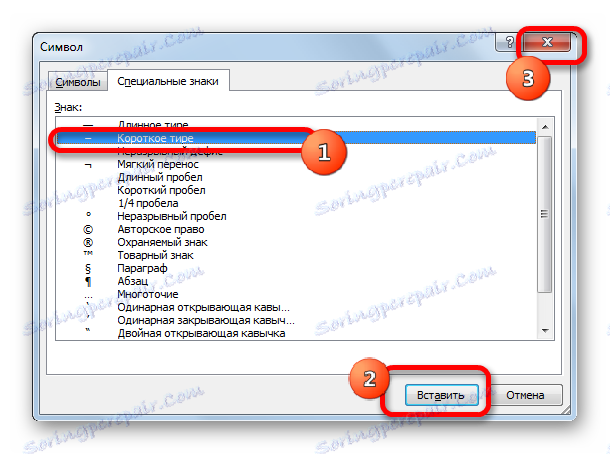
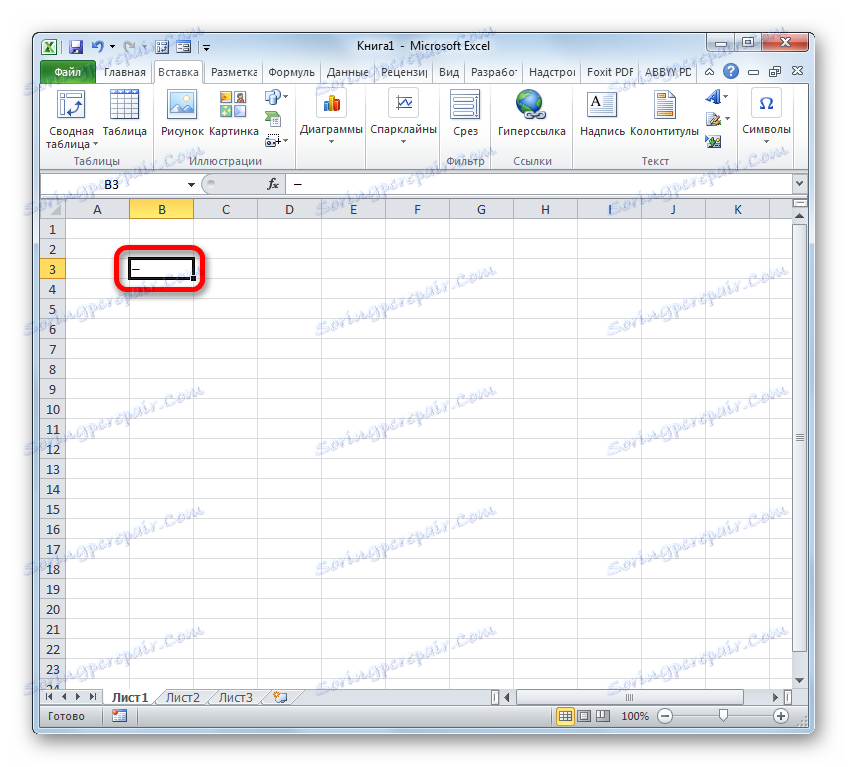
Ovi simboli su potpuno identični onima koje smo umetnuli u prvu metodu. Samo se postupak umetanja razlikuje. Stoga se ti znakovi ne mogu koristiti u formulama, a oni su tekstni simboli koji se mogu koristiti kao interpunkcijski znakovi ili crtice u stanicama.
Otkrili smo da se duga i kratka crtica u Excelu može umetnuti na dva načina: pomoću kombinacije tipki na tipkovnici i korištenjem prozora posebnih znakova, odlaskom na gumb preko vrpce. Znakovi koji se dobivaju primjenom ovih metoda potpuno su identični, imaju isti kodiranje i funkcionalnost. Stoga je kriterij za odabir metode samo pogodnost korisnika. Kao što pokazuje praksa, korisnici koji često trebaju staviti crticu u dokumente vole zapamtiti kombinaciju ključa, budući da je ta mogućnost brža. Oni koji primjenjuju ovu oznaku tijekom rada u programu Excel ponekad se preferiraju za intuitivnu opciju pomoću prozora simbola.